Miroddi MFW11 Smart Wallet សម្រាប់បុរស
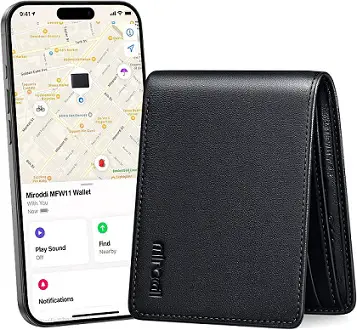
លក្ខណៈបច្ចេកទេស
- វិមាត្រ៖ 65.5 មម x 98.5 មម x 1.7 សង់ទីម៉ែត្រ
- ទម្ងន់៖ ២១៩ ក្រាម។
- ភាពឆបគ្នា៖ ស៊េរី iPhone 12 ឬថ្មីជាងនេះដំណើរការដោយ iOS 14.5 ឬថ្មីជាងនេះជាមួយនឹងការផ្ទៀងផ្ទាត់ពីរកត្តា
- ទីតាំងសាកឥតខ្សែ៖ 2.3 សង់ទីម៉ែត្រពីបាត
ការណែនាំអំពីការប្រើប្រាស់ផលិតផល
ដំឡើង iPhone របស់អ្នក។
- បើក Find My៖
- ចូលទៅកាន់ការកំណត់។
- ប៉ះឈ្មោះរបស់អ្នកបន្ទាប់មកប៉ះស្វែងរកខ្ញុំ។
- ចុច Find My iPhone ហើយបើក Find My iPhone។
- បើកប៊្លូធូស។
- ភ្ជាប់ទៅបណ្តាញ Wi-Fi ឬបណ្តាញកោសិកាដែលមានស្ថេរភាព។
- បើកសេវាកម្មទីតាំង៖
- ចូលទៅកាន់ការកំណត់ > ឯកជនភាព និងសុវត្ថិភាព > សេវាកម្មទីតាំង។
- បើកសេវាកម្មទីតាំង។
ការចាប់ផ្តើម
- បើក៖ ចុចប៊ូតុងថាមពលរបស់កាបូបឱ្យខ្លីម្តង ដើម្បីបើកវា។
- បិទថាមពល៖ ចុចប៊ូតុងថាមពលពីរដងឱ្យខ្លី រួចចុចឱ្យយូរ។ សំឡេងប៊ីបបង្ហាញថាវាបិទ។ វានឹងបិទដោយស្វ័យប្រវត្តិ ប្រសិនបើមិនបានភ្ជាប់ក្នុងរយៈពេល 10 នាទី។
- កំណត់ឡើងវិញពីរោងចក្រ៖ ចុចប៊ូតុងថាមពលឱ្យខ្លី 4 ដង បន្ទាប់មកចុចឱ្យយូររហូតដល់សំឡេងប៊ីបសម្រាប់កំណត់ដូចរោងចក្រឡើងវិញ។
ជាងview

ដំឡើង iPhone របស់អ្នក។
ភាពឆបគ្នា។
Wallet អាចប្រើបានតែជាមួយទូរសព្ទ iPhone 12 ស៊េរី ឬក្រោយដែលដំណើរការដោយ iOS 14.5 ឬថ្មីជាងនេះ ជាមួយនឹងការបើកការផ្ទៀងផ្ទាត់ពីរកត្តា។
- បើកការផ្ទៀងផ្ទាត់ពីរកត្តាសម្រាប់ Apple ID របស់អ្នក។
- នៅលើ iPhone របស់អ្នក៖ ចូលទៅកាន់ការកំណត់> ឈ្មោះរបស់អ្នក> ពាក្យសម្ងាត់ & សុវត្ថិភាព។ ចុចបើកការផ្ទៀងផ្ទាត់ពីរកត្តា។ បន្ទាប់មកចុច បន្ត ហើយធ្វើតាមការណែនាំនៅលើអេក្រង់។
- នៅលើ Mac របស់អ្នក៖ ជ្រើសរើស Apple menu > System Settings (ឬ System Preferences) បន្ទាប់មកចុចលើឈ្មោះរបស់អ្នក (ឬ Apple ID)។ ចុចលេខសម្ងាត់ និងសុវត្ថិភាព។ នៅជាប់នឹង Two-factor Authentication ចុចបើក ហើយធ្វើតាមការណែនាំនៅលើអេក្រង់។
- នៅលើ web: ចូលទៅកាន់ appleid apple.com ហើយចូលដោយប្រើ Apple lD របស់អ្នក។ ឆ្លើយសំណួរសុវត្ថិភាពរបស់អ្នក បន្ទាប់មកចុច បន្ត, ប៉ះ បន្ត នៅពេលអ្នកឃើញការជម្រុញឱ្យធ្វើបច្ចុប្បន្នភាពសុវត្ថិភាពគណនី។ បន្ទាប់មកចុចលើ អាប់ដេតសុវត្ថិភាពគណនី ហើយធ្វើតាមការណែនាំនៅលើអេក្រង់។

- បើកកម្មវិធីស្វែងរករបស់ខ្ញុំ
- ចូលទៅកាន់ការកំណត់។
- ប៉ះឈ្មោះរបស់អ្នកបន្ទាប់មកប៉ះស្វែងរកខ្ញុំ។
- ចុច Find My iPhone ហើយបើក Find My iPhone។
- បើកប៊្លូធូស
- ភ្ជាប់ទៅបណ្តាញ Wi-Fi ឬបណ្តាញកោសិកាដែលមានស្ថេរភាព
- បើកសេវាកម្មទីតាំង
- ចូលទៅកាន់ការកំណត់ > ឯកជនភាព និងសុវត្ថិភាព > សេវាកម្មទីតាំង > បើកសេវាកម្មទីតាំង។
ការចាប់ផ្តើម

បើកថាមពល
- ចុចប៊ូតុងថាមពលរបស់កាបូបឱ្យខ្លីម្តង ហើយសំឡេងប៊ីបនឹងបន្លឺឡើងដើម្បីបង្ហាញថាវាត្រូវបានបើក។
បិទថាមពល
- ដើម្បីបិទ សូមចុចប៊ូតុងថាមពលពីរដងឱ្យខ្លី បន្ទាប់មកចុចប៊ូតុងថាមពលឱ្យយូរ។ នៅពេលអ្នកឮសំឡេងប៊ីប វាបង្ហាញថា "កាបូប" របស់អ្នកត្រូវបានបិទ។ ប្រសិនបើកាបូបរបស់អ្នកមិនត្រូវបានផ្គូផ្គងក្នុងរយៈពេល 10 នាទី អ្នកនឹងឮសំឡេងប៊ីប ហើយវានឹងបិទដោយស្វ័យប្រវត្តិ។
- បើកដំណើរការដើម្បីបន្តការផ្គូផ្គង។
កំណត់រោងចក្រឡើងវិញ
- ដើម្បីកំណត់ឡើងវិញ សូមចុចប៊ូតុងថាមពលឱ្យខ្លី 4 ដង បន្ទាប់មកចុចប៊ូតុងថាមពលឱ្យយូររហូតដល់អ្នកឮសំឡេងប៊ីប វាបង្ហាញថាការកំណត់ឡើងវិញពីរោងចក្រត្រូវបានបញ្ចប់។
ការផ្គូផ្គងកាបូបរបស់អ្នក។

- ត្រូវប្រាកដថា iPhone របស់អ្នកត្រូវបានដំឡើង (សូមមើល "ការដំឡើង iPhone របស់អ្នក" ខាងលើ) ហើយកាបូបរបស់អ្នកត្រូវបានបើក។
- បើកកម្មវិធី Find My ។
- នៅក្នុងផ្ទាំង ltems សូមចុចលើ Add New ltem។
- ប៉ះធាតុដែលគាំទ្រផ្សេងទៀត (iPhone របស់អ្នកនឹងស្វែងរកកាបូបរបស់អ្នក)។
- នៅពេលដែលកាបូបរបស់អ្នកត្រូវបានរកឃើញ សូមចុចភ្ជាប់។
- ធ្វើតាមជំហាននៅលើអេក្រង់ដើម្បីដាក់ឈ្មោះវាហើយចុះឈ្មោះវាទៅលេខសម្គាល់អេបផលរបស់អ្នក។
- ត្រូវប្រាកដថាកាបូបរបស់អ្នកបង្ហាញនៅក្នុង ltems ។ ប្រសិនបើកុំភ្លេចឧបករណ៍នេះ សូមធ្វើការកំណត់ដូចរោងចក្រឡើងវិញនៅលើកាបូប (សូមមើល "ការចាប់ផ្តើម > កំណត់ឡើងវិញពីរោងចក្រ" ខាងលើ) បន្ទាប់មកភ្ជាប់ឡើងវិញ។
- កុំចាកចេញពីកម្មវិធី Find My ពេលកំពុងផ្គូផ្គងកាបូប។
កំណត់ទីតាំងកាបូបរបស់អ្នក។
កំណត់ទីតាំងកាបូបរបស់អ្នកតាមរយៈផែនទី
- បើកកម្មវិធី Find My ។
- ប៉ះផ្ទាំងធាតុ។
- ជ្រើសរើសកាបូបរបស់អ្នកនៅក្នុងបញ្ជី ltems ។
- ប៉ះ ទិសដៅ ដើម្បីបើកទីតាំងកាបូបរបស់អ្នក និងទទួលបានទិសដៅនៅក្នុងកម្មវិធីផែនទី។
លេងការជូនដំណឹងសំឡេង
- បើកកម្មវិធី Find My ។
- ប៉ះផ្ទាំងធាតុ។
- ជ្រើសរើសកាបូបរបស់អ្នកនៅក្នុងបញ្ជី ltems ហើយចុចលើ Play Sound។
- ការដាស់តឿនសំឡេងនឹងលេងបានលុះត្រាតែ iPhone របស់អ្នកត្រូវបានភ្ជាប់ទៅបណ្តាញ។ ហើយកាបូបរបស់អ្នកស្ថិតនៅក្នុងជួរប៊្លូធូសនៃ iPhone របស់អ្នក (ប្រហែល 160f/50m)។
ដំឡើងការជូនដំណឹងនៅពេលចាកចេញ
- ប្រសិនបើកាបូបរបស់អ្នកមិនស្ថិតនៅក្នុងជួរប៊្លូធូសនៃទូរស័ព្ទ iPhone របស់អ្នកក្នុងរយៈពេលមួយ អ្នកនឹងទទួលបានការជូនដំណឹងថាកាបូបរបស់អ្នកត្រូវបានបាត់បង់ (ប្រសិនបើអ្នកកំណត់ឈ្មោះ នោះឈ្មោះនឹងត្រូវបានបង្ហាញ បើមិនដូច្នេះទេវានឹងបង្ហាញកាបូប)។
- បើកកម្មវិធី Find My ។
- ប៉ះផ្ទាំងធាតុ។
- ជ្រើសរើសកាបូបរបស់អ្នកនៅក្នុងបញ្ជី ltems ហើយរំកិលចុះក្រោម។
- នៅក្រោមការជូនដំណឹង សូមប៉ះ ជូនដំណឹង នៅពេលដែលចាកចេញពីក្រោយ ហើយបើក។
សម្គាល់កាបូបរបស់អ្នកថាបាត់
- បើកកម្មវិធី Find My ។
- ប៉ះផ្ទាំងធាតុ។
- ជ្រើសរើសកាបូបរបស់អ្នកនៅក្នុងបញ្ជី ltems ហើយរំកិលចុះក្រោម។
- ត្រូវប្រាកដថាការជូនដំណឹងនៅពេលបើកផ្នែកខាងឆ្វេង។
- នៅក្រោមរបៀបដែលបាត់បង់ សូមប៉ះបើក រួចចុចបន្ត។
- បញ្ចូលលេខទូរស័ព្ទ/អាសយដ្ឋានអ៊ីមែលរបស់អ្នក ដើម្បីឱ្យអ្នកស្វែងរកកាបូបរបស់អ្នកអាចទាក់ទងអ្នក បន្ទាប់មកចុចលើ ធ្វើឱ្យសកម្ម។
ការផ្លាស់ប្តូរឈ្មោះកាបូបរបស់អ្នក។
- បើកកម្មវិធី Find My ហើយចុចលើផ្ទាំង ltems។
- ជ្រើសរើសកាបូបរបស់អ្នកនៅក្នុងបញ្ជី ltems ។
- រមូរចុះក្រោម ហើយចុចលើ ប្តូរឈ្មោះ LTem។
- ជ្រើសរើសឈ្មោះពីបញ្ជីឬជ្រើសរើសឈ្មោះផ្ទាល់ខ្លួន។
- សម្រាប់ឈ្មោះផ្ទាល់ខ្លួន សូមបញ្ចូលឈ្មោះមួយ ហើយជ្រើសរើសរូបអារម្មណ៍។
- ប៉ះរួចរាល់។
ការដកកាបូបរបស់អ្នក។
ការដកកាបូបរបស់អ្នកចេញពី Apple ID របស់អ្នកនឹងអនុញ្ញាតឱ្យវាដំណើរការ និងប្រើប្រាស់ដោយអ្នកផ្សេង។
- ត្រូវប្រាកដថាកាបូបរបស់អ្នកត្រូវបានភ្ជាប់ទៅ iPhone របស់អ្នក*។
- បើកកម្មវិធី Find My ។
- នៅក្នុងផ្ទាំងធាតុ សូមចុចកាបូប។
- ប៉ះ លុបធាតុ ប៉ះ លុប ហើយបញ្ជាក់ដើម្បីលុបចេញ។
ប្រសិនបើមិនបានភ្ជាប់នៅពេលដក Wallet របស់អ្នកចេញពី Apple ID របស់អ្នកទេ វានឹងមិនអាចរកឃើញទៀតទេ ហើយអ្នកនឹងត្រូវធ្វើការកំណត់ដូចរោងចក្រឡើងវិញ មុនពេលបង្កើតការភ្ជាប់ថ្មី (សូមមើល "ការចាប់ផ្តើម > កំណត់ឡើងវិញពីរោងចក្រ" ខាងលើ)។
ការជូនដំណឹងអំពីការតាមដានដែលមិនចង់បាន
- ប្រសិនបើកាបូបរបស់អ្នកត្រូវបានបំបែកចេញពី iPhone របស់អ្នក ហើយត្រូវបានគេរកឃើញថាកំពុងផ្លាស់ទីជាមួយមនុស្សម្នាក់ទៀតដោយប្រើឧបករណ៍ Apple យូរៗទៅ បុគ្គលនោះនឹងទទួលបានសារជូនដំណឹងអំពីការតាមដាន។
សុវត្ថិភាព
ការព្រមានអំពីសុវត្ថិភាព
- កុំដាក់ឧបករណ៍ទៅសីតុណ្ហភាពក្រោម -10°C (14°F) ឬលើសពី 35°C (95°F)។
- កុំដាក់ឧបករណ៍ទៅនឹងភ្លើងចំហ ដាក់ចូលក្នុងទឹក ឬដាក់ឱ្យវាភ្លៀង ព្រោះវានឹងធ្វើឱ្យខូចឧបករណ៍។
- ពិនិត្យមើលការខូចខាតឧបករណ៍ ខ្សែ ឬគ្រឿងបន្ថែមផ្សេងទៀតមុនពេលប្រើឧបករណ៍។ ប្រសិនបើខូច កុំប្រើឧបករណ៍។
- កុំព្យាយាមរុះរើ កែប្រែ ឬប្រើវត្ថុមុតស្រួចដើម្បីធ្វើឱ្យខូចឧបករណ៍តាមមធ្យោបាយណាមួយឡើយ ព្រោះវាអាចបណ្តាលឱ្យខូចខាតធ្ងន់ធ្ងរ និងចាត់ទុកជាមោឃៈនូវការធានា
- កុំបញ្ចេញឧបករណ៍ទៅនឹងអង្គធាតុរាវដែលច្រេះ ឬសំណើមខ្ពស់ ព្រោះវានឹងធ្វើឱ្យខូចឧបករណ៍យ៉ាងធ្ងន់ធ្ងរ និងលុបចោលការធានា។
កំពុងសាកកាបូបរបស់អ្នក។

សាកកាបូបជាមួយឆ្នាំងសាកឥតខ្សែ។
(ចំណាំ៖ ឧបករណ៍សាកឥតខ្សែមិនរួមបញ្ចូល) ។ ក្នុងអំឡុងពេលសាកថ្ម ភ្លើងស្ថានភាពនឹងមានពណ៌ទឹកក្រូច។ នៅពេលសាកពេញ ភ្លើងស្ថានភាពនឹងប្រែជាពណ៌បៃតង។ វាត្រូវបានណែនាំឱ្យគិតប្រាក់ពេញកាបូបរបស់អ្នករៀងរាល់ 4 ខែម្តង។
បណ្តាញ Apple Find My ផ្តល់នូវវិធីងាយស្រួល និងសុវត្ថិភាពក្នុងការកំណត់ទីតាំងរបស់របរផ្ទាល់ខ្លួនដែលត្រូវគ្នាដោយប្រើកម្មវិធី Find My នៅលើ iPhone, iPad, Mac របស់អ្នក ឬកម្មវិធី Find Items នៅលើ Apple Watch ។
ដើម្បីប្រើកម្មវិធី Apple Find My ដើម្បីកំណត់ទីតាំងធាតុនេះ កំណែចុងក្រោយបំផុតរបស់ iOS, iPadOS ឬ macOS ត្រូវបានណែនាំ។ កម្មវិធី Find Items នៅលើ Apple Watch ទាមទារកំណែចុងក្រោយបំផុតនៃ watchOS ។
ការប្រើប្រាស់ផ្លាកសញ្ញា Works with Apple មានន័យថាផលិតផលមួយត្រូវបានបង្កើតឡើងដើម្បីធ្វើការជាពិសេសជាមួយនឹងបច្ចេកវិទ្យាដែលបានកំណត់នៅក្នុងផ្លាកសញ្ញា ហើយត្រូវបានបញ្ជាក់ដោយក្រុមហ៊ុនផលិតផលិតផលដើម្បីបំពេញតាមតម្រូវការ និងតម្រូវការផលិតផលរបស់ Apple Find My network។ Apple មិនទទួលខុសត្រូវចំពោះប្រតិបត្តិការនៃឧបករណ៍នេះ ឬការប្រើប្រាស់ផលិតផលនេះ ឬការអនុលោមតាមស្តង់ដារសុវត្ថិភាព និងបទប្បញ្ញត្តិនោះទេ។ Apple, Apple Find My, Apple Watch, Find My, iPhone, iPad, iPadOS, Mac, macOS និង watchOS គឺជាពាណិជ្ជសញ្ញារបស់ក្រុមហ៊ុន Apple Inc. IOS គឺជាពាណិជ្ជសញ្ញា ឬពាណិជ្ជសញ្ញាដែលបានចុះបញ្ជីរបស់ Cisco នៅសហរដ្ឋអាមេរិក និងប្រទេសផ្សេងទៀត ហើយត្រូវបានប្រើប្រាស់ក្រោមអាជ្ញាប័ណ្ណ។
សេចក្តីថ្លែងការណ៍របស់ FCC
ឧបករណ៍នេះអនុលោមតាមផ្នែកទី 15 នៃច្បាប់ FCC ។ ប្រតិបត្តិការគឺស្ថិតនៅក្រោមលក្ខខណ្ឌពីរដូចខាងក្រោម៖ (1) ឧបករណ៍នេះប្រហែលជាមិនបង្កការរំខានដែលបង្កគ្រោះថ្នាក់ទេ ហើយ (2) ឧបករណ៍នេះត្រូវតែទទួលយកការជ្រៀតជ្រែកណាមួយដែលទទួលបាន រួមទាំងការរំខានដែលអាចបណ្តាលឱ្យប្រតិបត្តិការដែលមិនចង់បាន។
ការផ្លាស់ប្តូរ ឬការកែប្រែណាមួយដែលមិនមានការយល់ព្រមច្បាស់លាស់ដោយភាគីដែលទទួលខុសត្រូវចំពោះការអនុលោមភាពអាចចាត់ទុកជាមោឃៈសិទ្ធិអំណាចរបស់អ្នកប្រើប្រាស់ក្នុងប្រតិបត្តិការឧបករណ៍។
ចំណាំ
ឧបករណ៍នេះត្រូវបានសាកល្បង និងរកឃើញថាអនុលោមតាមដែនកំណត់សម្រាប់ឧបករណ៍ឌីជីថលថ្នាក់ B ដោយអនុលោមតាមផ្នែកទី 15 នៃច្បាប់ FCC ។ ដែនកំណត់ទាំងនេះត្រូវបានរចនាឡើងដើម្បីផ្តល់ការការពារសមហេតុផលប្រឆាំងនឹងការជ្រៀតជ្រែកដែលបង្កគ្រោះថ្នាក់នៅក្នុងការដំឡើងលំនៅដ្ឋាន។ ឧបករណ៍នេះបង្កើតការប្រើប្រាស់ និងអាចបញ្ចេញថាមពលប្រេកង់វិទ្យុ ហើយប្រសិនបើមិនបានដំឡើង និងប្រើប្រាស់ដោយអនុលោមតាមការណែនាំ អាចបណ្តាលឱ្យមានការរំខានដល់ការទំនាក់ទំនងវិទ្យុ។ ទោះជាយ៉ាងណាក៏ដោយមិនមានការធានាថាការជ្រៀតជ្រែកនឹងមិនកើតឡើងនៅក្នុងការដំឡើងជាក់លាក់នោះទេ។ ប្រសិនបើឧបករណ៍នេះបង្កការរំខានប្រកបដោយគ្រោះថ្នាក់ដល់ការទទួលវិទ្យុ ឬទូរទស្សន៍ ដែលអាចត្រូវបានកំណត់ដោយការបិទ និងបើកឧបករណ៍ អ្នកប្រើប្រាស់ត្រូវបានលើកទឹកចិត្តឱ្យព្យាយាមកែតម្រូវការជ្រៀតជ្រែកដោយវិធានការមួយ ឬច្រើនដូចខាងក្រោម៖
- តំរង់ទិស ឬផ្លាស់ប្តូរទីតាំងអង់តែនទទួល។
- បង្កើនការបំបែករវាងឧបករណ៍និងអ្នកទទួល។
- ភ្ជាប់ឧបករណ៍ចូលទៅក្នុងព្រីមួយនៅលើសៀគ្វីដែលខុសពីឧបករណ៍ទទួលត្រូវបានភ្ជាប់។
- ពិគ្រោះជាមួយអ្នកចែកបៀ ឬអ្នកបច្ចេកទេសវិទ្យុ/ទូរទស្សន៍ដែលមានបទពិសោធន៍ ដើម្បីទទួលបានជំនួយ។
ឧបករណ៍នេះត្រូវបានវាយតម្លៃដើម្បីបំពេញតាមតម្រូវការទូទៅនៃការប៉ះពាល់ RF ។ ឧបករណ៍នេះអាចត្រូវបានប្រើនៅក្នុងលក្ខខណ្ឌនៃការប៉ះពាល់ចល័តដោយគ្មានការរឹតបន្តឹង។

សំណួរគេសួរញឹកញាប់
ព័ត៌មានជាក់លាក់បន្ថែមទៀត

តើថ្មនឹងមានរយៈពេលប៉ុន្មានពេលសាកពេញ?
អាចប្រើបាន 4 ខែ
តើអ្នកដឹងពីថាមពលដែលនៅសល់ដោយរបៀបណា?
iPhone 12 ឬក្រោយនឹងបង្ហាញកម្រិតថ្មដែលនៅសល់របស់ឧបករណ៍
តើត្រូវចំណាយពេលប៉ុន្មានដើម្បីសាកថ្មពេញ?
1h8 នាទី។
តើបច្ចេកវិទ្យាអ្វីដែលត្រូវប្រើសម្រាប់ការបញ្ចូលថ្ម?
ការប្រើប្រាស់បច្ចេកវិទ្យាសាកថ្មឥតខ្សែ Magsafe
ហេតុអ្វីបានជាមិនមានសញ្ញាគិតថ្លៃនៅលើឧបករណ៍?
ដើម្បីសម្រេចបាននូវការសម្ងាត់ប្រសើរជាងមុន ទីតាំងសាកថ្មមិនត្រូវបានសម្គាល់ស្លាកសញ្ញាសាកថ្មទេ។
តើឧបករណ៍គួរត្រូវបានសាកដោយរបៀបណា?
អ្នកកំពុងប្រើការសាកឥតខ្សែ Magsafe ដែលត្រូវតែតម្រឹមជាមួយចំណុចកណ្តាល ហើយនឹងស្រូបយកដោយស្វ័យប្រវត្តិដូចដែលបានបង្ហាញក្នុងដ្យាក្រាម សម្រាប់បទពិសោធន៍សាកឥតខ្សែកាន់តែប្រសើរ វាត្រូវបានណែនាំឱ្យប្រើការសាកឥតខ្សែ Magsafe ។ អ្នកកំពុងប្រើការសាកឥតខ្សែធម្មតា ហើយត្រូវតម្រឹមវាជាមួយចំណុចកណ្តាលដូចដែលបានបង្ហាញក្នុងដ្យាក្រាម
ភ្លើងចង្អុលបង្ហាញការសាកថ្ម
ការសាកថ្ម៖ ពន្លឺពណ៌ទឹកក្រូច ការសាកពេញ៖ ភ្លើងពណ៌បៃតង
ហេតុអ្វីបានជាមានបញ្ហាតឹងតែងជាមួយនឹងការដាក់លុយ?
ដោយសារតែការប្រើប្រាស់បច្ចេកវិទ្យាសាកថ្មឥតខ្សែ Magsafe ដើម្បីទទួលបានបទពិសោធន៍សាកឥតខ្សែកាន់តែល្អ កម្រាស់នៃកាបូបក៏ត្រូវបានកើនឡើងផងដែរ ដែលនាំឱ្យការដាក់សាច់ប្រាក់យ៉ាងតឹងរ៉ឹង។
តើកាបូប Miroddi MFW11 មិនជ្រាបទឹកទេ?
ទេ កាបូប Miroddi MFW11 មិនជ្រាបទឹក។ ជៀសវាងការប៉ះពាល់វាទៅនឹងទឹក ឬវត្ថុរាវ។
ឯកសារ/ធនធាន
 |
Miroddi MFW11 Smart Wallet សម្រាប់បុរស [pdf] សៀវភៅណែនាំអ្នកប្រើប្រាស់ 2BBWC-MFW11, 2BBWCMFW11, mfw11, MFW11 Smart Wallet for Men, MFW11, Smart Wallet for Men, កាបូបសម្រាប់បុរស |
